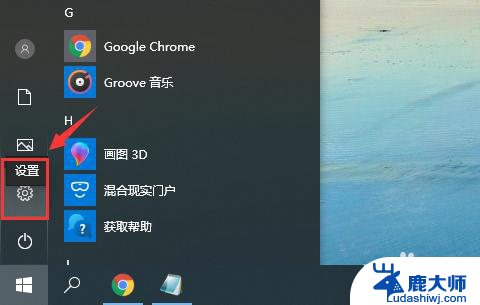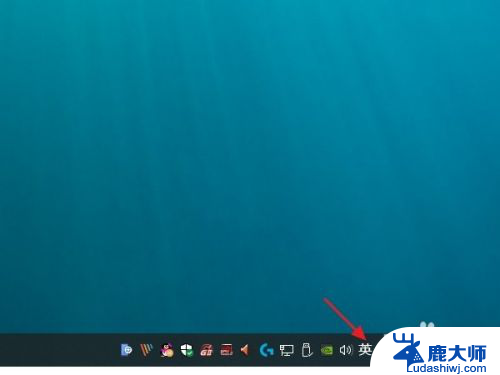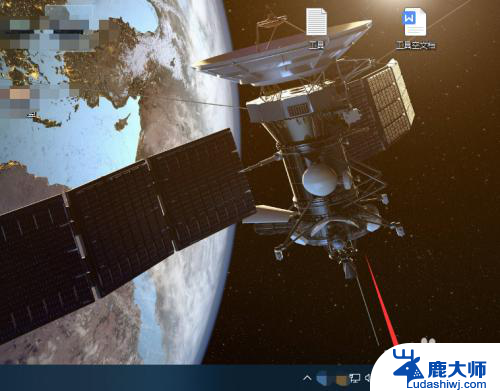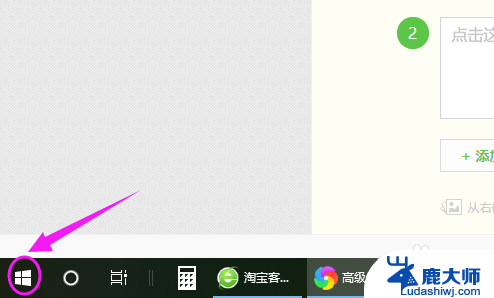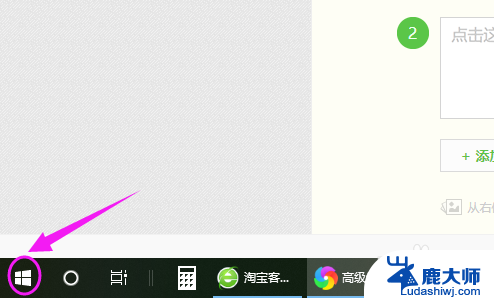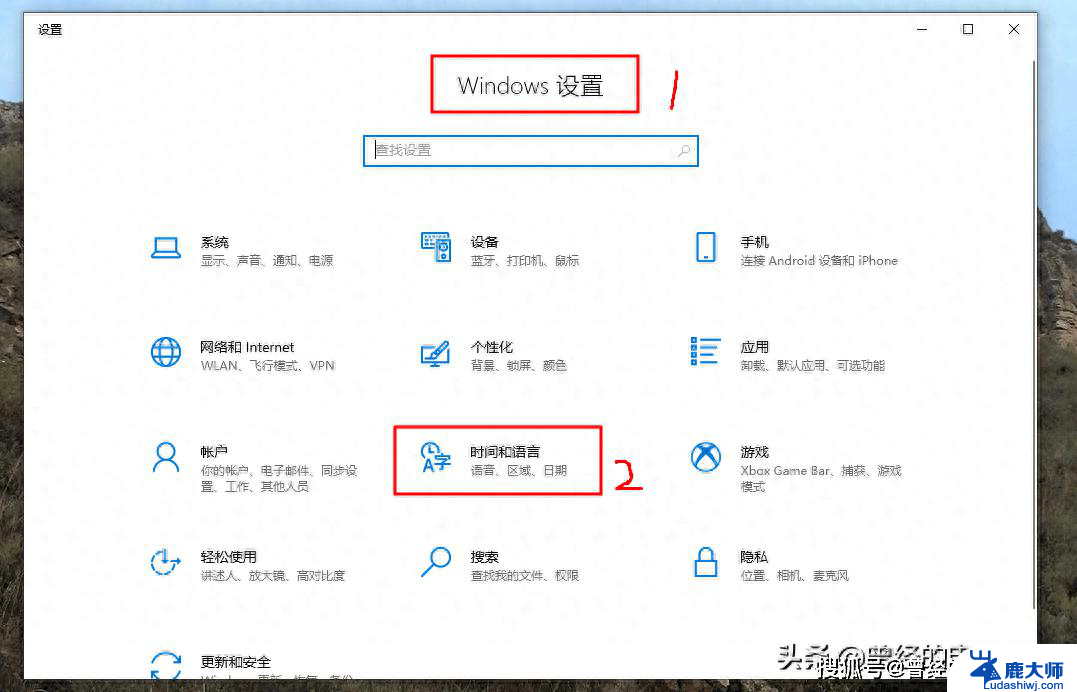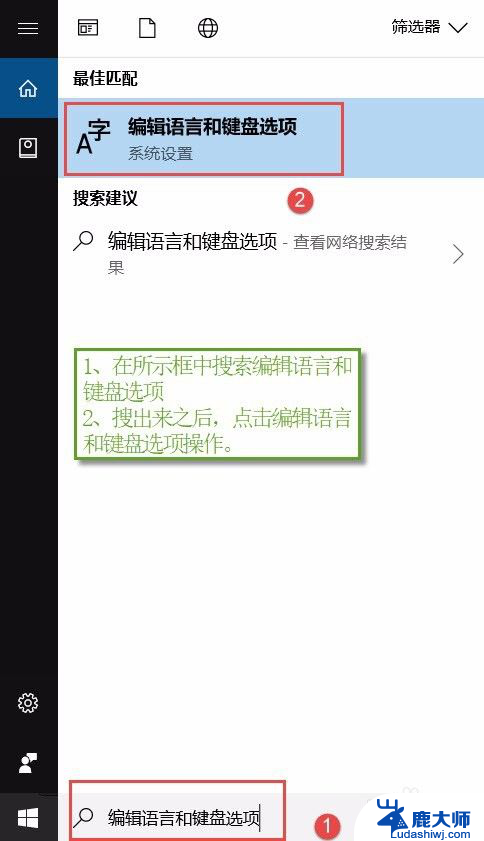win10输入法无法输入中文 win10微软输入法无法打字怎么办
更新时间:2023-09-21 18:08:48作者:xtang
在使用Win10操作系统时,我们常常会遇到一个令人困扰的问题,就是输入法无法输入中文的情况,尤其是在使用Win10自带的微软输入法时,有时会出现无法输入中文的情况,让我们感到非常困扰。面对这个问题,我们并不需要过分担心,因为其实有一些简单的解决方法可以帮助我们解决这个问题。接下来我将为大家介绍一些解决Win10输入法无法输入中文的方法,希望能够帮助大家顺利解决这个问题。
具体方法:
1.打开开始菜单,点击“设置”。
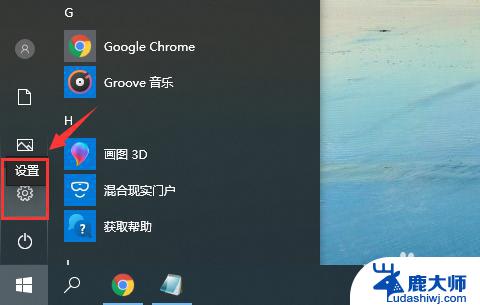
2.在“Windows设置”窗口中选择“时间和语言”。
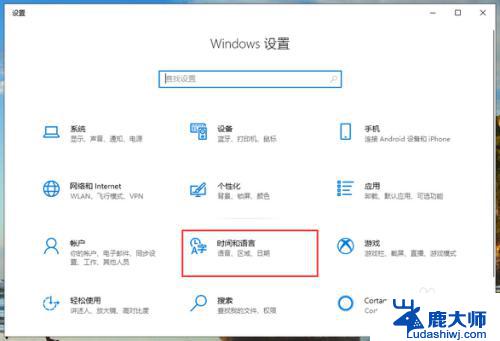
3.切换到“语言”页面,在“首选语言”中。先点击一下微软的中文输入法,再点击“选项”。
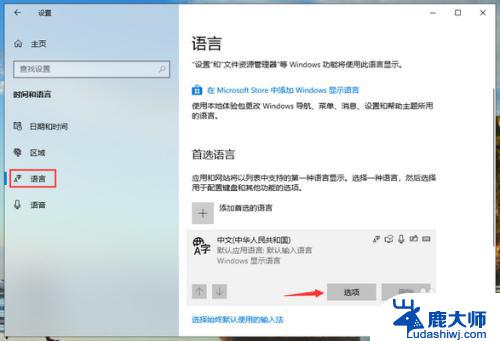
4.再输入法选项中,下拉找到“键盘”。点击一下“微软拼音”再点击“选项”。
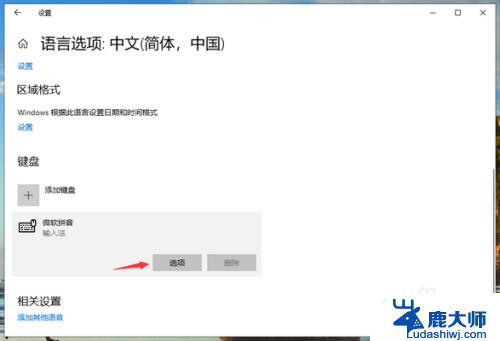
5.在微软拼音的选项中,点击“常规”。

6.将“选择拼音设置”更改为全拼,“选择输入法默认模式”更改为中文即可。
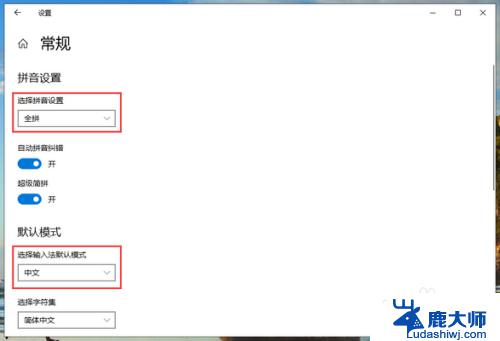
以上是关于 win10 输入法无法输入中文的全部内容,如果您遇到相同的问题,请按照本文的方法进行解决。